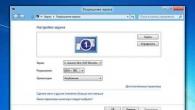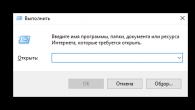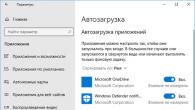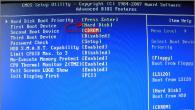Med vänliga hälsningar!
Oavsett hur bra Windows 10 är, som för de flesta utrustningar hittar och installerar drivrutiner i automatiskt läge– men ändå måste man bråka med förarna ändå. Döm själv: de universella drivrutinerna som systemet installerar - i de flesta fall kan inte anpassas (och några av funktionerna går förlorade, försök till exempel att optimera 3D-grafik utan grafikkortsinställningar ...).
Det är därför jag alltid rekommenderar efter Windows installation 10 (eller annat operativsystem), uppdatera och installera alla drivrutiner på systemet. Lyckligtvis finns det nu mer än tillräckligt med programvara för den här verksamheten (och det är onödigt att leta efter någonting och ingenstans, även om du inte har en "inbyggd" disk med drivrutiner på länge) ...
I den här artikeln vill jag bara fokusera på de 5 bästa (enligt mig) programmen på ryska för automatisk uppdatering av drivrutiner (alla program är kompatibla med Windows 10, personligen verifierade!).

En av de bästa programmen för att arbeta med drivrutiner: söka efter nya drivrutiner, uppdatera, skapa säkerhetskopior, eliminera konflikter, etc. - gör allt föraren booster!
Efter den första lanseringen av programmet kommer det att skanna ditt system och ge en rapport om vilka drivrutiner som kan uppdateras. Till exempel blev min dator uppmanad att uppdatera 12 gamla drivrutiner och 5 föråldrade spelkomponenter (förresten, om dina spel saktar ner eller släpar, rekommenderar jag definitivt att du försöker uppdatera spelkomponenter i Driver Booster) .

Driver Booster - erbjuder att uppdatera 12 drivrutiner och 5 spelkomponenter
För att börja uppdatera drivrutiner - du behöver bara klicka på en knapp "Uppdatera alla"(se skärmdump ovan). Förresten, jag uppmärksammar dig på vad Driver Booster gör säkerhetskopiering dina gamla drivrutiner (för säkerhets skull), och om något går fel med de nya drivrutinerna kan du alltid rulla tillbaka systemet.
Uppdateringsprocessen är helautomatisk, den övre delen av ögat visar aktuell status för uppdateringen (exempel nedan).

Uppdatera processen // installera ljuddrivrutinen
Efter uppdateringen - programmet kommer att ge dig en fullständig rapport om uppdaterade drivrutiner och uppmanar dig att starta om datorn.

Förresten, jag vill också tillägga att programmet har en felkorrigeringsguide, några av felen är ganska vanliga:
- eliminering av fel relaterade till ljud;
- fixa nätverksfel;
- fixa fel behörighet;
- rengöring av frånkopplade enheter.

I allmänhet anses programmet med rätta vara ledaren för sin nisch. Uppdatera snabbare och enklare förareän i Driver Booster, förmodligen inte. Programmet är helt översatt till ryska, kompatibiliteten med Windows 10 är 100%!
Kanske finns det ett minus: Kräver internetanslutning för att fungera. De där. inte tillåts in off-line(när det inte finns något nätverk) uppdatera drivrutiner.
Drivrutinspaketlösning

Ett enormt drivrutinspaket distribuerat i en enda ISO-bild, cirka 11 GB i storlek. Det fina är att den här bilden kan fungera utan närvaro av Internet, dvs. den kan skrivas till valfri flashenhet/disk och öppnas på vilken PC/bärbar dator som helst (Obs: Jag vill också notera att programmet har ett andra alternativ för att fungera: ladda ner en liten EXE-fil, som efter att ha analyserat ditt system kommer att uppdatera allt nödvändiga förare) .
Att använda programmet är väldigt enkelt: kör det bara och vänta 20-30 sekunder för att det ska analysera ditt system. Därefter kommer du att uppmanas att uppdatera alla drivrutiner, vilket jag rekommenderar att du inte går med på, och aktivera expertläge!
Minusär att DPS, när den installeras som standard, tillsammans med drivrutinerna, kommer att installera ett dussin eller två (beroende på mjukvaruversion) program, av vilka många helt enkelt inte behövs!

I expertläge väljer du de drivrutiner du vill uppdatera, godkänner åtgärden och väntar på att den ska slutföras. Det finns inga klagomål på uppdateringsprocessen - allt går snabbt (enligt minst Jag har ).
Om programvaran...
För att installera ytterligare populära program, kan du öppna fliken med - ikonen och manuellt markera rutorna för allt du behöver (lita inte på automatiseringen i denna programvara!).

Förresten, in Drivrutinspaketlösning det finns en till intressant möjlighet: Programmet ger hjälp för ditt antivirusprogram. Kan analysera din mjukvara och rekommendera vilka program som inte används och vilka som kan elimineras (exempel nedan).

DriverPack Protect - lägg till. skydd
Trots "påläggning" ofta onödig programvara, programmet är ett av de bästa i sitt slag. Ändå är automatisk offlineuppdatering av drivrutiner för de flesta utrustningar en stor sak! Jag rekommenderar att ha denna ISO-bild på en separat nödminne...
Snappy Driver Installer

Men den här uppsättningen drivrutiner är till och med mycket mer attraktiv än den tidigare. Den finns också i två versioner:
- kompakt: när du laddar ner en liten EXE-fil, installera den, och sedan kommer den att analysera tillståndet för ditt system och erbjuda dig att automatiskt ladda ner allt du behöver (viktigt: Internetåtkomst krävs!);
- autonom fullständig sammanställning: representerar en körbar fil EXE med en stor mapp (ca 10 GB) som innehåller drivrutinerna. När du kör den här EXE-filen kommer den också att analysera systemet och sedan installera de nödvändiga drivrutinerna. Internetanslutning - inget behov!

Jag vill notera att till skillnad från DriverPackSolution, erbjuder Snappy Driver Installer inte att installera ytterligare programvara(vilket behagar). Förresten, i Snappy Driver Installer, även mittemot drivrutinerna som programmet rekommenderar att uppdatera, måste du kryssa i rutorna och godkänna installationen (det vill säga ett minimum av åtgärder utan ditt samtycke - detta behagar!).
Det finns också en extra. alternativ:
- byta skal (designändring);
- skapa en återställningspunkt (för att kunna återställa systemet till dess ursprungliga tillstånd);
- få information om systemet.
3DP Net / 3DP Chip

Men det här verktyget skiljer sig fundamentalt från dina program. Trots sin lilla storlek (endast 100 MB) låter den dig göra extremt viktiga saker, och i vissa fall är den helt enkelt oersättlig! Generellt sett placerar utvecklaren programmet som 2 enskilda verktyg Jag kommer inte att backa från det här, och jag...
3DP-nät
Ett verktyg som är specialiserat på nätverksdrivrutiner. Fungerar offline (internetanslutning krävs inte för arbete), tyst och snabbt. Hjälper till att uppdatera drivrutinen för nästan alla nätverksadapter.
Oftast behövs verktyget efter installera om Windows när det inte finns något internet och andra program för att uppdatera drivrutiner kan inte hjälpa. Förresten, det kommer att finnas fler nätverksdrivrutiner i den än i samma DriverPack Solution, dessutom kan den i "svåra" fall installera en "universell" drivrutin.

3DP-chip
I princip, som jag tror, utan det första verktyget - den här är sämre än många andra liknande program. Bedöm själv: Batteri-liv Det finns inget automatiskt läge heller. Hur fungerar det: kör bara det, det analyserar ditt system och ger länkar för att ladda ner drivrutiner för en viss utrustning. De drivrutiner du behöver - ladda ner från länkarna och installera.
3DP-chipet stöder också att skapa säkerhetskopior av drivrutiner och återställa dem från den. Hon gör detta ganska bra (fungerar snabbt och effektivt).

3DP Chip - drivrutinssökning
Föraren Genius

En av de bästa verktygen för att söka efter drivrutiner för sällsynt utrustning (och inte för sällsynt). Programmet fungerar helt automatiskt, är enkelt och förståeligt för alla användare (även igår som satte sig vid en PC).
Efter att ha startat programmet är allt som krävs av dig att trycka på en knapp "Starta skanning". Efter att ha analyserat ditt system kommer du att uppmanas att uppdatera några av de föråldrade/saknade drivrutinerna.

Det finns 7 sektioner (funktioner) i programmet:
- Hem. Grundläggande information om programmet, systemet, möjligheten att börja kontrollera och uppdatera drivrutiner;
- Bokning. Du kan spara en kopia av drivrutinerna i en separat EXE-fil och sedan använda den utan Föraren Genius!
- Återhämtning. Alternativ för att starta om datorn under återställning och varningar;
- Borttagning. Du kan ta bort de drivrutiner som du inte längre behöver;
- Uppdatering. Välja mappar där nedladdade drivrutiner ska sparas;
- Läser in. Internetinställning för nedladdning av filer. I de flesta fall behöver ingenting ändras;
- Säkerhet. Om du inte har ett antivirus - Driver Genius kommer att kontrollera dina nedladdade filer (drivrutiner), om du har ett antivirus - då kommer ingenting att kontrolleras (allt är utlämnat till din säkerhetsprogramvara).
Notera. : vissa menyalternativ kan skilja sig, beroende på versionen av programmet och versionen av översättningen.

Huvudsakliga skillnader:
- drivrutinsuppdatering: programmet stöder mer än 40 000 drivrutiner för en mängd olika hårdvara;
- förmågan att inaktivera och ta bort motstridiga / onödiga drivrutiner;
- kommandoradsstöd;
- möjligheten att skapa en säkerhetskopia av drivrutiner (inklusive en körbar fil EXE-fil);
- återställa drivrutiner från en säkerhetskopia.
fynd
Mer fullständig recension program för att arbeta med drivrutiner (sökning, uppdatering, borttagning), se den här artikeln -
Med hjälp av programmen som anges ovan i artikeln har jag enligt min erfarenhet aldrig (åtminstone kommer jag inte ihåg) lämnats utan förare med icke-fungerande utrustning ...
Generellt rekommenderar jag att du skriver ner det i förväg på din nödminne alla program som anges ovan. DriverPack Solution och Snappy Driver Installer måste skrivas i formuläret offline-applikationer(t.ex. DriverPack Solution går till ISO-bild~ 11 GB, och Snappy Driver Installer ~ 10 GB är bara ett installationsprogram med flera mappar med arkiv) , eftersom det gör att du kan vara oberoende av internet. Det vore förresten också trevligt att skriva ett program som öppnar och monterar ISO-bilder (till exempel UltraISO eller Daemon-verktyg) på ett USB-minne.
Obs: det händer bara ofta att efter ominstallation av Windows - det finns ingen drivrutin för nätverkskort och internet fungerar inte. Genom att köra DriverPack Solution eller Snappy Driver Installer installerar du drivrutiner för den mesta utrustningen offline (inklusive ett nätverkskort), och sedan med närvaron av Internet kan du uppdatera allt du behöver.
3D-nät användbar i fall där du inte kan öppna en stor ISO-avbildning (till exempel från Driver Pack Solution), eller där ISO-avbildningen inte innehåller en sällsynt drivrutin för din nätverksadapter. 3D Net specialiserar sig på nätverksdrivrutiner, och även i de fall det inte finns någon drivrutin för just din hårdvara kommer programmet att försöka installera en "universell" drivrutin för att få din adapter att fungera. I allmänhet en oersättlig sak i en svår situation ...
Angående Driver Booster – Jag brukar installera det när datorn redan har internet. Tack vare detta program kan du snabbt installera en mängd olika spelkomponenter, bibliotek, göra en säkerhetskopia av drivrutinerna och systemet och uppdatera några gamla drivrutiner. I allmänhet en av de mest behändiga verktyg att arbeta med förare. I allmänhet är det synd att programmet inte har ett offline-läge ...
Föraren Genius, i senare tid Jag använder det knappt, men programmet har en enkel enorm samling förare. På något sätt var det ett fall att det behövdes en drivrutin för en koreansktillverkad skrivare, dessutom var denna järnbit helt klart inte standard. Varken i den "manuella" sökningen eller i den automatiska (efter att ha provat verktyg från hälarna) - jag kunde inte hitta föraren. Driver Genius gjorde det på några minuter. Det är därför jag presenterade det här programmet i recensionen, kanske kommer det också att vara användbart för någon ...
På sim avrundar jag, allt gott!
Ofta ställs användaren inför frågan om hur man uppdaterar drivrutiner på Windows 10 - varför inträffar det i just detta operativsystem, vi kommer att förstå ytterligare.
Vad det är
Detta är ett program som är ett kopplingselement mellan hårdvaran och operativsystemet. På ett enkelt sätt kallas ett sådant verktyg för "ved" och är en uppsättning direktiv för operativsystemet som reglerar reglerna för åtkomst av datorenheter.
Följaktligen, utan dem, kommer din dator bara att vara en meningslös uppsättning delar. Och att uppdatera drivrutiner på Windows 10 är en faktisk operation som är en garanti framgångsrikt arbete dator.
Funktioner av dussintals
Utvecklare bygger gradvis upp processen för att automatisera systemhantering. Dagarna av köp och löpning är förbi datavetenskap var som att leka konstruktör. Nu räcker det med några klick för att allt ska börja fungera som det är tänkt.
Detta påverkade även program relaterade till enheter. Systemet själv pumpar ut och uppdaterar standard "ved" för utrustning, som inte heller skiljer sig i stor variation. Det är detta som hjälper de flesta användare att blunda för tekniska finesser. Å andra sidan ger standardiseringen inte alltid smidig drift. I sådana fall undrar vi hur man uppdaterar drivrutiner på Windows 10 - detta förvandlas också ibland till en icke-trivial uppgift. Så fort det föll dig på att aktivera OS-uppdateringen, kan "inhemsk ved" omedelbart ersättas med universella och fel kommer att börja.
Regelbundna medel
Verktyget Enhetshanteraren låter dig länka program till enheter och snabbt uppdatera dem. Du kan helt automatisera processen eller ta del av den.
Högerklicka på starten och välj tjänsten som hanterar enheter.
Varje gren är en uppsättning utrustning. De är indelade i klasser - video, ljud, system, etc.

Pilarna på sidan gör att kategorin kan utökas. Inuti finns specifika enheter.

Alla operationer utförs genom att högerklicka på utrustningsraden.

Uppdatera drivrutiner på en bärbar dator eller Windows-dator 10 utförs genom att välja lämplig post.

För att installera standard, välj den första delen.

Om du tidigare har laddat ner från nätverket önskat program välj den andra. Du kan ladda ner drivrutinsuppdateringar för Windows 10 online från maskinvarutillverkares webbplatser. Om en vi pratar om integrerad i moderkort enheter ( Ljudkort, till exempel), ladda ner från moderkortsresursen. Som ett exempel, överväg proceduren för att hitta och uppdatera drivrutiner för Windows 10, ett Realtek-ljudkort.
- Ta reda på namnet på modellen. Du kan titta på lådan, men om den saknas, öppna kommandorad och typ wmic baseboard få produkt.


2. Vi går till webbplatsen MSI-stöd och ange namnet på din modell.
https://ru.msi.com/support#support_download
 3. Gå till fliken "ved" och välj systemet från listan.
3. Gå till fliken "ved" och välj systemet från listan.
 4. Utöka avsnittet där du behöver spendera gratis uppdatering Drivrutiner för PC Windows 10.
4. Utöka avsnittet där du behöver spendera gratis uppdatering Drivrutiner för PC Windows 10.
 5. Klicka på pilen.
5. Klicka på pilen.
 6. När nedladdningen är klar, expandera arkivet och öppna mappen.
6. När nedladdningen är klar, expandera arkivet och öppna mappen.
 7. För att installera, kör exe-filen och vänta på slutet av processen.
7. För att installera, kör exe-filen och vänta på slutet av processen.
Vissa laddas inte ner som en körbar fil, så de måste uppdateras manuellt via Enhetshanteraren.

Klicka på "Bläddra" och välj filen med "ved".

Automatisk uppdatering av alla drivrutiner på Windows 10
Uppenbarligen är det tidskrävande att manuellt uppdatera varje enhet. Därför utvecklades de särskilda verktyg möjliggör automatisk uppdatering Windows-drivrutiner 10. De kan delas in i universella och specialiserade.
Beroende på utrustning, välj applikationer som låter dig uppdatera drivrutiner på Windows 10:
- Intel Driver Update Utility Installer r - sökning och installation av "ved" för Intel-utrustning.
- AMD Driver Autodetect - designad för AMD grafikkort.
- NVIDIA Update - liknande den tidigare, endast för NVIDIA.
Bland de universella är DriverPack Solution en av de mest kända. Låt oss prata om det mer i detalj.
Installation och användning
Om du undrar hur man uppdaterar alla drivrutiner gratis på Windows-dator 10, då hittas lösningen - full automatisering process och intuitivt gränssnitt. Efter start börjar enhetsskanningen.

Sedan bildas ordningen i vilken verktyget kommer att uppdatera dem. Efter det kommer du att erbjudas en lista över aktuella program.

För att uppdatera automatiskt, tryck på knappen i mitten. Om du vill välja, klicka på länken "Expertläge".

Avmarkera rutorna där du vill neka erbjudandet att uppdatera.

Andra alternativ kan väljas med hjälp av menyn till vänster. Till exempel att installera de program som oftast används av användare.

Ansökan kommer att ta hand om skyddet.

Och det kommer att visa resultatet av systemdiagnostik.

Avancerade inställningar är tillgängliga.

Drivrutiner för Windows 10 är nödvändiga program. Under installationen av den nya framväxande operativ system Windows 10, många har olika frågor och vissa svårigheter. Först och främst gällde detta problem med vissa komponenters funktion. Ett annat vanligt klagomål är också att vissa alternativ saknas i inställningarna för detta system. Sådana problem kan snabbt lösas genom att installera nödvändiga drivrutiner.
Detta beror på att inte alla gamla persondatorer och utrustning för dem stöder den tionde versionen. Windows-system(64 bitar). På grund av detta ändrade de nya drivrutinerna inte de som tidigare var installerade. Tillverkare av sådan programvara tog hänsyn till detta och släppte nya universella program från Microsoft. Men de passar inte alltid. I det här fallet kan du använda speciella programvarupaket som bör installeras korrekt.
Vad är drivrutiner för Windows 10?
En drivrutin är en mjukvara som förbereder hela datorn och berättar hur den ska hantera en viss programvara eller enhet. Till exempel har en person köpt en ny webbkamera för en persondator. När han återvänder hem och ansluter den här enheten till datorn kommer systemet automatiskt att upptäcka närvaron av en ny enhet och påbörja installationen.
Inga problem uppstår i detta fall.
Den valda utrustningen är dock inte alltid lämplig första gången. Till exempel, om dess tillverkare är mindre känd, uppstår ibland vissa svårigheter. I det här fallet försöker systemet automatiskt hitta drivrutiner för Win 10. Om detta misslyckas kommer Windows att visa att du måste hitta sådan programvara manuellt, men du måste först leta efter dem själv. Som regel kan du enkelt hitta de nödvändiga programmen på webbplatserna för utrustningstillverkare och utvecklare.

Generellt sett är drivrutiner viktig programvara för normal drift all utrustning. De är använda:
- ljud-, nätverks- och grafikkort;
- tangentbord, möss, etc.;
- skrivare och skannrar;
- kameror;
- stöd för filsystem;
- enheter som lagrar information.
Detta är bara en liten del av där förare kommer att behövas. De ökar prestandan för hela Windows-systemet, gör det möjligt för operativsystemet att fungera med andra enheter och programvara.
Många tror att du kan ladda ner alla nödvändiga drivrutiner för operativsystemet Windows 10. De kan lätt hittas på andra resurser. För det första, om du behöver universella program från företag som utvecklar operativsystem, måste du följa länken till den officiella Microsoft-webbplatsen.
Efter det, på flikarna, måste du välja en sida med en lista över drivrutiner.
Dessutom finns alla nödvändiga program i avsnittet om uppdateringar. För det andra, om det är nödvändigt att hitta program för vissa enheter och utrustning, då bör du gå till webbplatserna för tillverkarna av dessa enheter. Längre fram på dessa sajter bör du hitta rubriker med support, drivrutiner och annat. Efter det är det meningen att du ska välja din utrustning, hitta modell, version och välja operativsystemet Windows 10.
Observera att nedladdning av sådana program som krävs för fullvärdigt arbete komponenter, förlitar sig endast på de webbplatser för företag som är deras utvecklare. I det här fallet kommer de inte att provocera uppkomsten av virus på datorn. Dessutom är de designade speciellt för Windows 10, så det är bäst att inte leta någon annanstans.
Dessutom måste du veta vilka drivrutiner som mest sannolikt behövs för att Windows 10 ska fungera. De kanske inte krävs, men i vissa fall finns det problem, så det är bättre att känna till alla nödvändiga drivrutiner i förväg. Till exempel kan du behöva Microsoft.NetFamework 3.5 - 4.6, TXE, en ljuddrivrutin, program för strömhantering, för en pekplatta, för en kortläsare, för USB, och så vidare.
Mest populära drivrutinspaket
Nu finns det många drivrutiner för att förbättra systemet. En av de mest intressanta är Driver Pack Solution 17.7.56 Final. Det anses vara det mest kända paketet som endast innehåller de senast utvecklade versionerna av drivrutinerna som sätts ihop. Driver Pack Solution 17.7.56 Final hjälper dig att installera alla nödvändiga program på din dator, inte bara automatiskt utan också manuellt läge. Driver Pack Solution 17.7.56 Final innehåller endast de senaste programmen som är helt lämpliga för alla enheter, inklusive de som körs på 64-bitars Windows 10. Perfekt inte bara för personliga datorer, men även för bärbara datorer och alla modeller. Installationen tar inte mer än 5 minuter, så ingen mer sökning olika förare separat.
Dessutom sker allt automatiskt.
Drivrutin skanner 2017 4.1.1.1 Final är en annan prisvärt alternativ med nya versioner av program som släppts av en välkänd mjukvaruutvecklare. Mjukvaran som finns samlad i detta paket innehåller alla nödvändiga program som alla kan behöva. Detta paket är verkligen viktigt verktyg för fullständig drift av systemet. Driver Scanner 2017 4.1.1.1 Final hjälper dig att hitta och ladda ner alla nya versioner du behöver. Dessutom kommer den att skanna hela systemet självständigt, hitta föråldrade program.

NVIDIA GeForce 382.53 WHQL är ett annat intressant drivrutinspaket från ett välkänt utvecklarföretag. Här är nyckelpunkterna för att optimera systemet, och därigenom minska uppstartstiden och svaret för hela systemet. Dessutom, i många spel förbättras inte bara hastigheten, utan också prestanda. Alla drivrutiner släpptes i början av juni 2017, så de är de senaste. Ett sådant paket passar inte bara för Windows 10, utan också för den sjunde och åttonde.
NVIDIA GeForce 382.05 WHQL är en annan senaste version.
Alla drivrutiner är från början av maj, så de är också bra för att förbättra prestanda hos olika system.
Intel Chipset Device Software 10.1.2.84 WHQL är en version av drivrutinspaketet som kommer att glädja många persondatoranvändare. Dessutom kan du också använda Realtek High Definition ljud Förare R2,81 Final. Detta paket är lämpligt för ljudenheter.
Du kan installera drivrutiner på den tionde versionen av Windows-systemet på två sätt - manuellt och programmatiskt automatiskt. Båda dessa alternativ är populära, men tänk på att de har vissa funktioner som inte bör glömmas bort.

På manuell installation programvara måste du först ladda ner allt du behöver egen dator. Efter det måste du göra följande:
- Klick Högerklicka musen på startknappen. Efter det, välj objektet som heter "Task Manager".
- Efter dessa steg öppnas en ny dialogruta som innehåller en lista. I den kan du till exempel välja ett objekt med en videoadapter. Efter det högerklickar du på funktionen "Uppdatera drivrutin".
- Då börjar installationsguiden för sådan programvara att köras. Efter det kan du välja alternativet "Sök på den här datorn".
- Nu återstår det bara att vänta på att systemet ska hitta alla nödvändiga program på egen hand och ladda ner dem. Det finns också ett alternativ med en oberoende förskrivning av adressen till denna programvara.
- Sedan börjar programmen att installeras.
Dessutom finns det en annan metod - programvara. Dess namn beror på det faktum att drivrutiner för Windows i det här fallet kommer att installeras med specialdesignade program.
Bland dem är de mest populära Driver Booster och Slim Drivers.
Dessutom kan du fortfarande använda programvara som Driver Pack Solution. I det här fallet kommer installationsprocessen att vara något annorlunda. Här är algoritmen för åtgärder:
- Först måste du ladda ner det valda programmet.
- Därefter måste den startas och vänta tills den analyserar funktionen av hela systemet och dess individuella komponenter. Sedan hittar programvaran drivrutiner som redan är inaktuella, så de behöver uppdateras. Programmet hittar även de som inte finns på datorn, dock krävs de. Efter det återstår det bara att starta "Installera" -knappen för att starta processen. Förresten, du kan självständigt välja vilka drivrutiner du behöver installera och vilka, enligt användarens åsikt, inte kommer att behövas.
- När alla program redan är installerade måste du starta om datorn.
Förutom, viktigt problemär också en mjukvaruuppdatering för komponenter när du använder Windows 10-systemet.
Innan du påbörjar den här uppgiften bör du vara medveten om att Microsoft har skapat flera generiska drivrutiner.
Nu kan du fortsätta med följande steg:
- Klicka på "Start"-knappen med höger musknapp. Från den valda listan ska du återigen välja alternativet "Enhetshanteraren". Du måste välja ett element som har en gul triangel. Detta indikerar att själva drivrutinen antingen inte är installerad eller skadad. Högerklicka nu och välj funktionen "Uppdatera drivrutin" från popup-listan.
- I den nya dialogrutan väljer du " Automatisk sökning". Därefter börjar den direkta sökningen efter nödvändig programvara på nätverket.
- När programvaran har laddats ner på datorn kommer verktyget att installera den.
- I slutändan återstår bara att starta om datorn.
Slutsats
Om Windows 10 är installerat måste drivrutinerna också installeras. De kommer att hjälpa till att hantera problemet med bristen på vissa alternativ i inställningarna eller med fel på komponenter. Nu har utvecklarna släppt specialprogram för den tionde versionen av Windows-systemet med 64-bitars prestanda.
Hälsningar mina kära läsare!
Idag bestämde jag mig för att skriva en intressant artikel om nödvändig programvara för Windows 10! Ja, ja, själva det nya operativsystemet, som är så populärt idag. Vi kommer att titta på hur och var man kan få tag i drivrutiner för Windows 10, hur man hittar dem och hur man kan minska tiden det tar för allt detta!
Vad är skillnaden mellan versioner och system?
Många är intresserade av frågan, vad är skillnaden för vilken fönsterved? Det är skillnad och den är enorm. Till exempel använder nu de allra flesta användare ett OS med ett bitdjup på 64 bitar. Jag är säker på att din är exakt likadan. För henne en separat programvara, som kan känna igen en processor med flera kärnor och dessutom förbrukar lika mycket random access minne, hur mycket finns på din bärbara dator.
Men i fallet med ett 32-bitars OS kommer drivrutinerna att vara helt annorlunda, eftersom sådana maskiner är svagare, och programvaran som finns på dem borde inte ta mer resurser, det är tänkt. Således delas varje programvara in i två grupper efter kapaciteten hos själva systemet.
Samtidigt spelar versionen av operationssalen också en enorm roll. Många tror felaktigt att efter att ha laddat ner drivrutiner för Vista kommer de också att fungera på Windows 10. De kan installeras, och då i sällsynta fall, men de kommer att göra så många misstag att datorn helt enkelt börjar sakta ner.
Var får man tag i förare?
Låt oss säga att du har en bärbar dator från Asus. För att inte söka individuellt kan du försöka hitta sammansättningar av allt på torrent trackers nödvändig programvara bara för din PC. För att göra detta, öppna helt enkelt en sökmotor, kör i hela namnet på din bilmodell och lägg till "ladda ner drivrutiner via torrent".
Om du har tur kommer du att stöta på en komplett samling med alla nödvändiga program och till och med verktyg. Ta bara inte bort det här arkivet senare. Bättre ladda upp den till din filvärdtjänst eller till ett USB-minne. När allt kommer omkring kan sådan programvara alltid komma väl till pass! I sådana sammanställningar finns det förresten även ved för smarta skivor från samma företag.

Du kan också försöka hitta ved manuellt. Den är lång, men pålitlig. öppen Aktivitetshanteraren, titta på namnet på enheten du behöver, kör in dess namn och företag i en sökmotor och gå till deras hemsida. Till exempel är din processor från AMD, kom ihåg modellnamnet och kör in den på portalen för denna tillverkare söksträng. Om det finns något på den för den här enheten kommer du att se omedelbart. Välj bara rätt bitdjup och version av operativsystemet. Förresten, här är länken på AMD.
Faktum är att det alltid är bättre att ladda ner allt du behöver från tillverkarnas officiella webbplatser. Detta ger en garanti för att den föreslagna programvaran är certifierad och att det inte kan finnas något äktenskap i den. Men i egentillverkade sammansättningar nybörjare programmerare kan proppa vad som helst, och sådant som kan förstöra din PC.
Enkelt alternativ
Det finns flera program som hjälper dig att snabbt och enkelt hitta alla drivrutiner.

Driver Reviver- bra program, hjälper dig att hitta och uppdatera din ljud- och spelmjukvara. Betalt, men det finns en demoversion som låter dig använda den i 7 dagar gratis. Fungerar på alla OS-versioner. Användare noterar att den hittar den nödvändiga veden för nästan alla enheter, särskilt för gamla.
Den måste kopplas till globalt nätverk, i annat den kommer bara att kunna skanna din dator. Den installerar automatiskt allt du behöver, du behöver bara välja om du vill installera allt eller en viss. Du kan ladda ner härifrån.

Om du antar att du inte kommer att ha internet, och du behöver uppdatera programvaran, då bästa lösningen det kommer att finnas stora samlingar med ved från nästan alla tillverkare. Till exempel, Drivrutinspaketlösning. Du behöver inte ens internet, allt finns redan i denna programvara. Visst väger den en del, men fördelarna med den är enorma. Skriv det till en skiva eller flash-enhet och du kommer aldrig att ha problem med drivrutiner igen. Det är helt gratis.
Särskilda webbplatser

Nätverket är fullt av enorma portaler där du kan hitta rätt programvara för vilken enhet som helst. Inte automatiskt, naturligtvis, men du behöver inte vandra över hela Internet, vilket är ett plus, eller hur? Du kan hitta och ladda ner allt du behöver här denna sajt. Det finns allt från ved för surfplattor till wi-fi. Allt är gratis och snabbt, din uppgift är helt enkelt att hitta rätt programvara. Sökningen fungerar utmärkt, det finns kommentarer under varje avsnitt, allt uppdateras och kontrolleras igen för skadliga virus.
Mer en portal. Det har han också stor bas, men hastigheten för att ladda ner filer är snabbare, och det finns ett program som gör att du kan ladda ner programvaran snabbare och automatiskt. Observera att den här sidan är en av de bästa, det vill säga att de flesta besöker den på jakt efter ved, vilket betyder att den är värd din uppmärksamhet.
Standardprocedurer

Tidigare användes detta alternativ nästan aldrig. Metoden består i att söka efter drivrutiner med hjälp av standard avsändare enheter inbyggda i Windows. I topp tio började han jobba mer eller mindre, men in tidigare versioner ingen nytta sågs av det.
För att använda det, gå till kontrollpanelen för ditt operativsystem, leta efter fliken " Systemet", och då " Aktivitetshanteraren". I den väljer du valfri enhet och trycker på knappen " uppdatering».
Du behöver inte ladda ner något, om programvaran hittas kommer systemet att ladda ner och installera den själv. Jämfört med sina föregångare hittar Windows 10 något ganska ofta. Microsoft betalade tydligen Särskild uppmärksamhet denna aspekt.
Slutsats
Om detta kommer jag att säga adjö till dig. Var inte rädd för att använda det nya operativsystemet! Det är lätt att använda och gränssnittet är tilltalande för ögat. Dessutom berättade jag precis hur du installerar den nödvändiga programvaran under den. Var bara försiktig och följ mina råd! Förresten, här är en bra video om vårt ämne!
Vi ses snart, kära läsare!
Ladda ner speldrivrutiner för Windows 10 är det första du ska göra när du har installerat operativsystemet och vill installera spelet. Utan de senaste drivrutinerna för alla komponenter är det osannolikt att din dator kan ge rätt kvalitet på spel. Och vissa spel utan drivrutiner kommer inte att starta alls. Därför måste du ladda ner drivrutiner. För att göra detta har du 2 alternativ - ladda ner drivrutinerna separat från varandra. Och om du inte vet exakt vilka drivrutiner du behöver kan du använda specialprogram. I den här artikeln kommer vi att berätta om båda dessa alternativ.
Vilka drivrutiner att ladda ner för spel
Spel är olika, men de komponenter som dessa spel behöver är desamma. Moderna spel ställ höga krav inte bara på komponenterna i din dator, utan även på de drivrutiner som är installerade. Det är logiskt att anta att du borde ha installerat senaste drivrutinerna. Men till att börja med bör du åtminstone ha dessa drivrutiner. Därför rekommenderar vi att du installerar följande drivrutiner innan du installerar det första spelet: Vi hoppas att du inte glömde att installera drivrutinerna för skärmen, eftersom de behövs inte bara för spel, utan också för driften av din enhet i allmänhet. Drivrutiner för grafikkort är en av de viktigaste drivrutinerna för spel. Även om du vill spela något av de gamla spelen som inte ställer höga krav på grafikkortet, så behöver du fortfarande drivrutiner. MEN nätverksdrivrutiner krävs inte bara för nätverksspel. Idag är många spel skyddade från kopiering genom verifiering via nätverket. Och om du inte har en drivrutin för Internet, kan du förmodligen inte installera de nödvändiga drivrutinerna.
Glöm inte heller de grundläggande drivrutinerna som behövs för driften av inte bara spel utan även andra program. Dessa grundläggande drivrutiner inkluderar ramverket och naturligtvis .